win10使用u盘重装系统的教程
作者:小Q 人气: 0u盘作为一个小小的存储数据的工具,其实它还可以用来帮助我们安装系统,特别的方便,最近就有小伙伴想要使用它进行win10系统的安装,但是在操作方面还不太熟,那么win10使用u盘重装系统该如何操作呢,小编这就把U盘重装系统win10的方法给大家演示一遍。
win10系统重装
1、我们打开桌面当中【装机吧在线系统重装工具】,选择制作系统,点击【开始制作】按钮。

2、选择win10系统进行安装,然后点击【开始制作】。

3、进入到系统下载镜像文件的阶段,耐心等候完成即可。

4、软件部署完成,我们拔除启动盘退出软件,重启电脑。
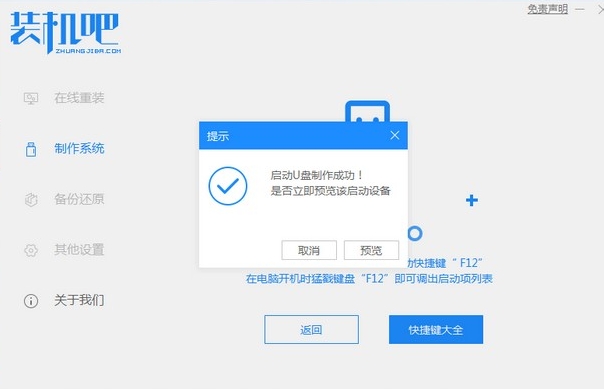
5、在重启要进入到开机启动的页面,快速按启动热键设置U盘作为第一启动盘。

6、进入到PE ,选择系统需要安装的位置一般都是在c盘当中,点击【开始安装】按钮。

7、系统安装完成,我们选择【立即重启】。
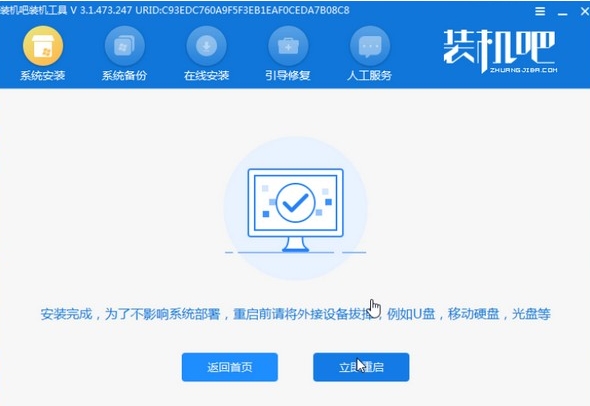
8、系统安装完成,进入以下界面我们就可以开始体验新系统啦。

以上关于win10使用u盘重装系统的步骤就分享到这啦,希望可以帮助到大家。
加载全部内容